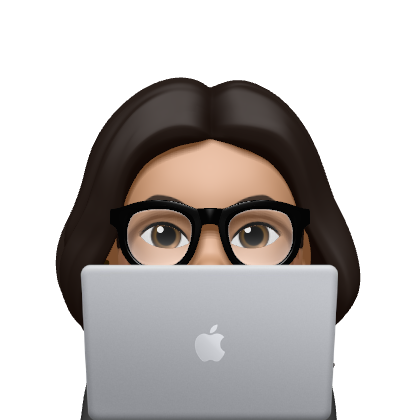Framework : 개발방식이 구조화 된 것
수업시 Spring Framework 개발환경
- JDK
- Tomcat
- Database
- Spring Framework 개발툴 (eclipse 사용예정)
- Spring Tool Suit 3 : 기본적인 프로젝트가 들어가있지만 무거움
- Spring Tools 4 for Eclipse : 아무것도 없어서 사용자가 필요한 부분을 추가설치해야 함 (이걸로 학습예정)
- Spring 작업 폴더 생성 (workspace 폴더)
STS(Spring Tool Sute) 4 설치
STS (Spring Tool Sute) 다운로드
1) 위 사이트 접속 후 Spring Tools 4 클릭
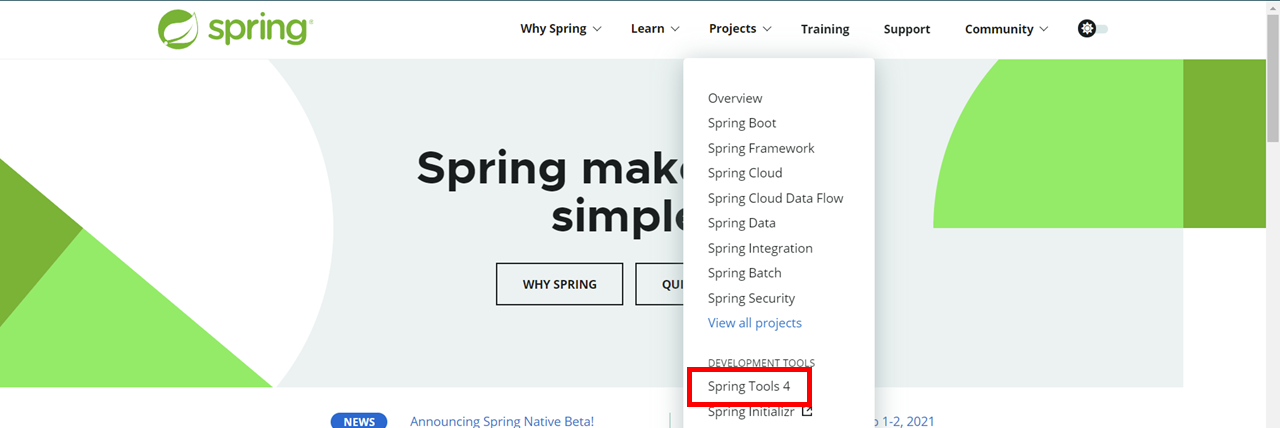
2) 본인 사양에 맞게 다운로드
eclipse 외에도 Visual Studio Code, Theia 등이 있음
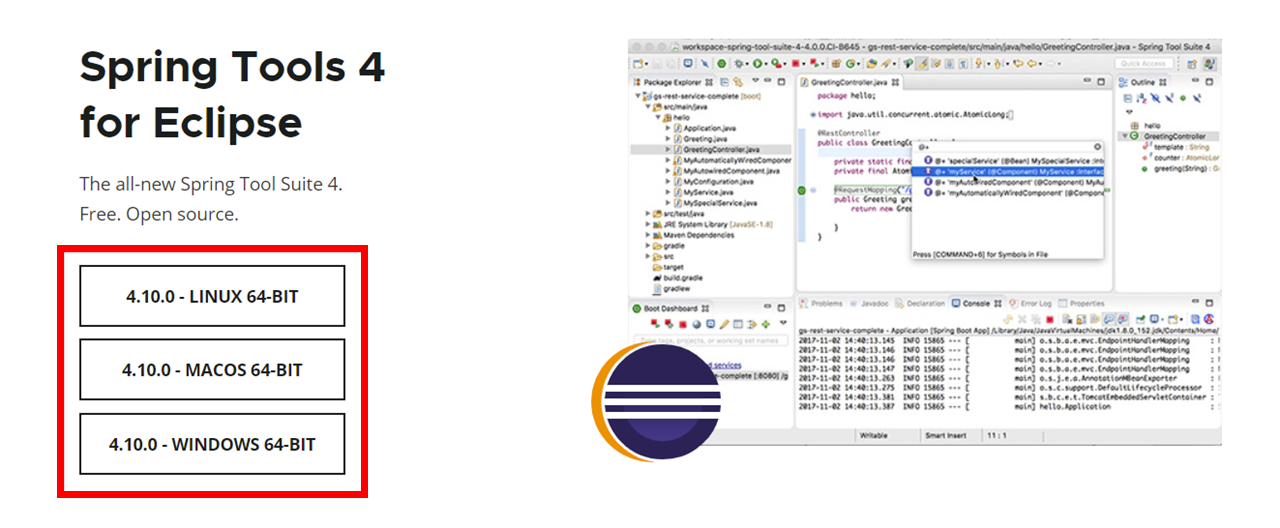
3) 다운로드 하면 jar 파일이 생성됨
압축풀기를 해야 하는데 나는 알집으로 하니까 계속 에러😅😅
에러 원인)
🟥압축을 풀었을 때 생성되는 파일의 이름이 너무 길어서!
🟥왜 인지는 모르겠는데 반디집으로 압축 풀 것!
4) 점검하기!
(아래 항목들이 잘 작동하는지 확인)
① cmd 창 -> javac
② 톰캣 설치한 폴더 -> bin -> startup.bat 실행
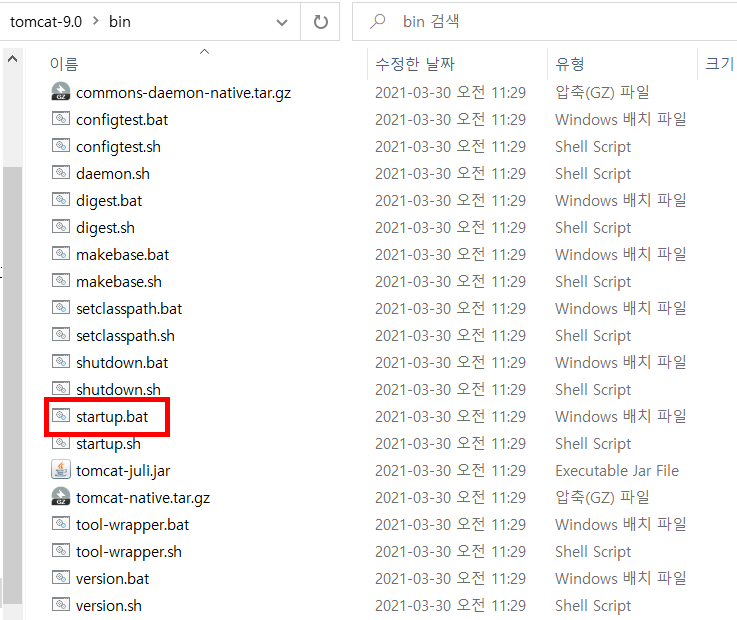
③ 오라클 db 확인 : cmd 창 -> sqlplus 아이디/비밀번호
5) Eclipse Marketplace… 추가설치
① help -> Eclipse Marketplace… 추가설치 ->
② spring 검색 -> Spring Tools 3 Add-on for Spring Tools 4 -> Install
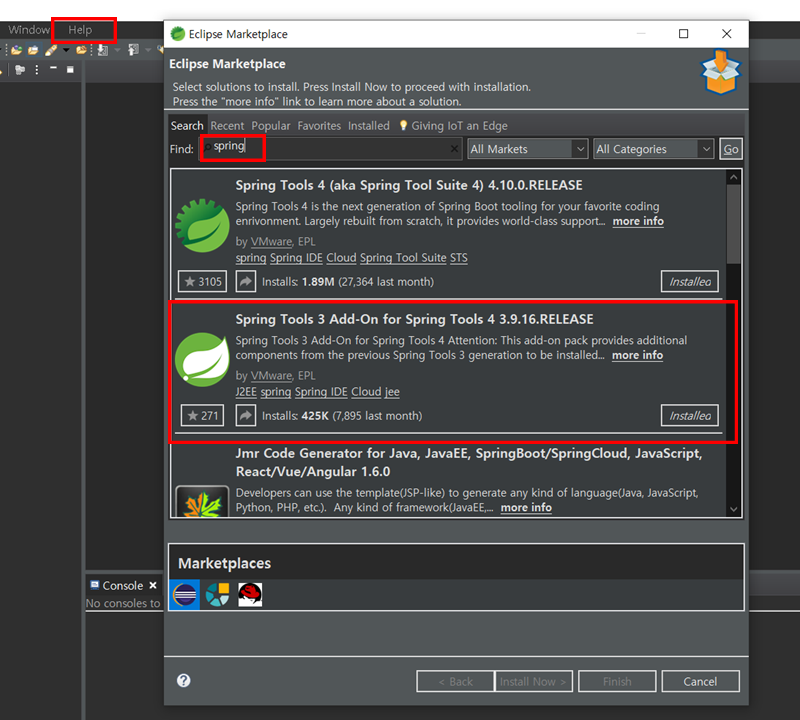
③ JSP 추가하기
web project 검색 -> Eclipse Enterprise Java and Web Developer Tools -> Install
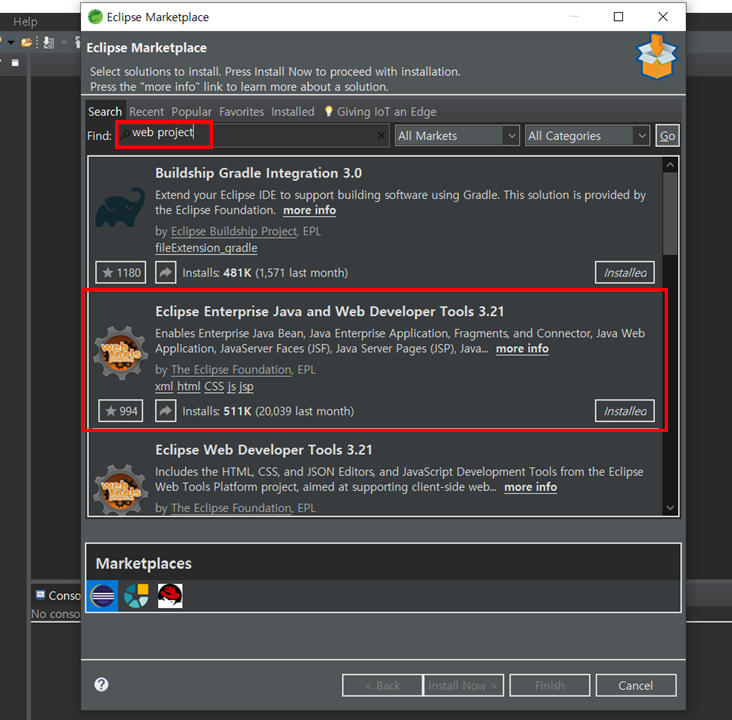
6) Spring, Java EE 설치 확인
오른쪽 위를 + 클릭 -> Java EE와 Spring 을 추가
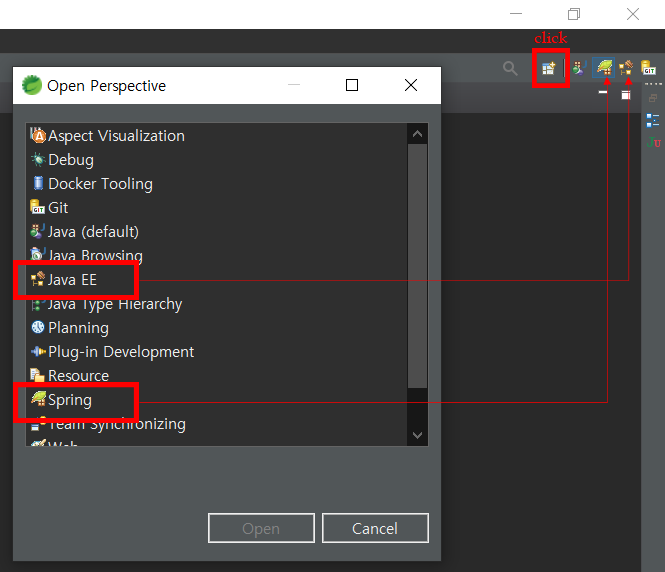
7) 한글 인코딩
(window - Preference)
아래 세가지 설정을 모두 해주어야 함
7-1) Window
->Preferences
->General
->Workspace
->Text File encodeing 속성을 UTF-8로 변경
7-2) Window
->Preferences
->General
->Editors
->Text Editors
->Spelling -> Encoding 속성을 UTF-8로 변경
7-3) Window
->Preferences
->Web
->CSS Files, HTML Files
->Encoding 을 UTF-8로 변경
8) 톰캣 서버 연동(Spring Boot는 내장되어 있음)
Window
->Preferences
->Server
->Runtime Environment
->Add
->Apache Tomcat v9.0(본인이 설치한 버전으로 선택)
->Next
->Tomcat installation directory:
Tomcat 설치 파일을 선택
->Finish